今天讲解的是Ae制作旗帜飘动的操作,想学习Ae制作旗帜飘动的操作过程的,就去下文看一看,了解了解,相信对大家一定会有所帮助的。
Ae制作旗帜飘动的操作流程
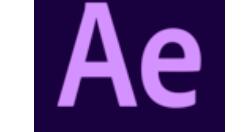
打开ae这款软件,进入ae的操作界面,如图所示:
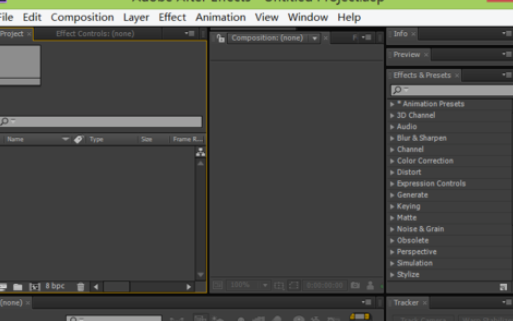
在该界面内的project窗口内双击鼠标左键,弹出import file对话框,在该对话框内找到我们需要编辑的图片,如图所示:
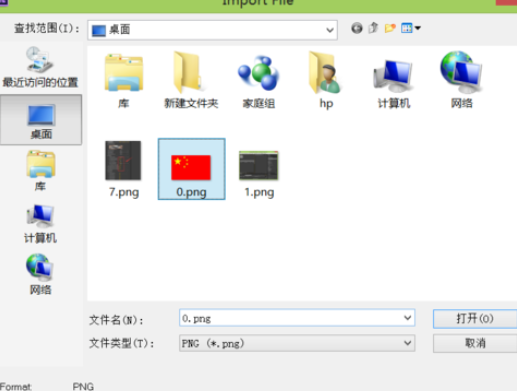
打开图片后在project窗口内就出现了我们导入的图片素材,如图所示:
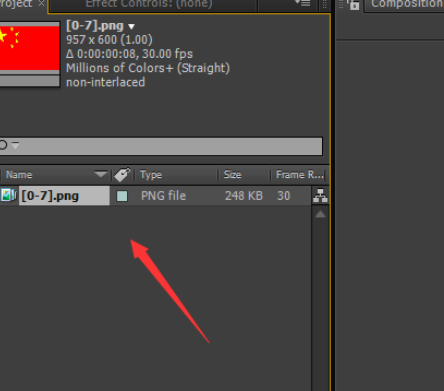
选择该图片将其拖放到合成窗口内,创建新的合成,如图所示:
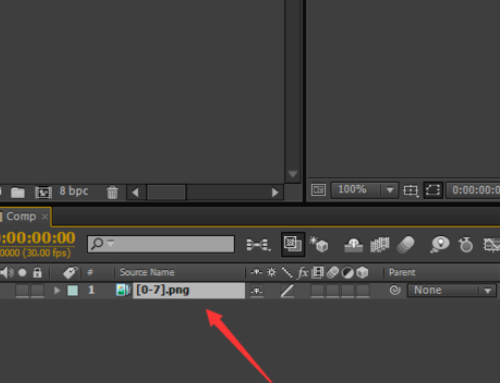
再在菜单里找到effect菜单,点击effect菜单在其子级菜单里找到zaxwerks选项,如图所示:

点击zaxkerks选项,在其子级菜单里找到3Dflag选项,如图所示:
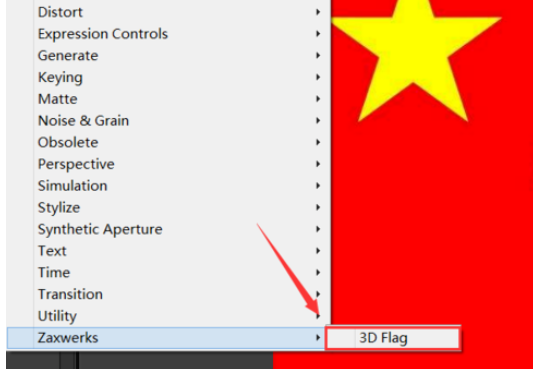
点击3D flag选项,在设置参数如图所示:
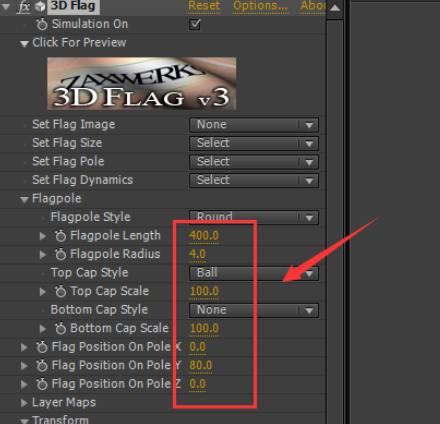
设置好参数后,在按下键盘上的0键,可以看到五星红旗就飘起来了
以上这里为各位分享了Ae制作旗帜飘动的操作流程。有需要的朋友赶快来看看本篇文章吧。







